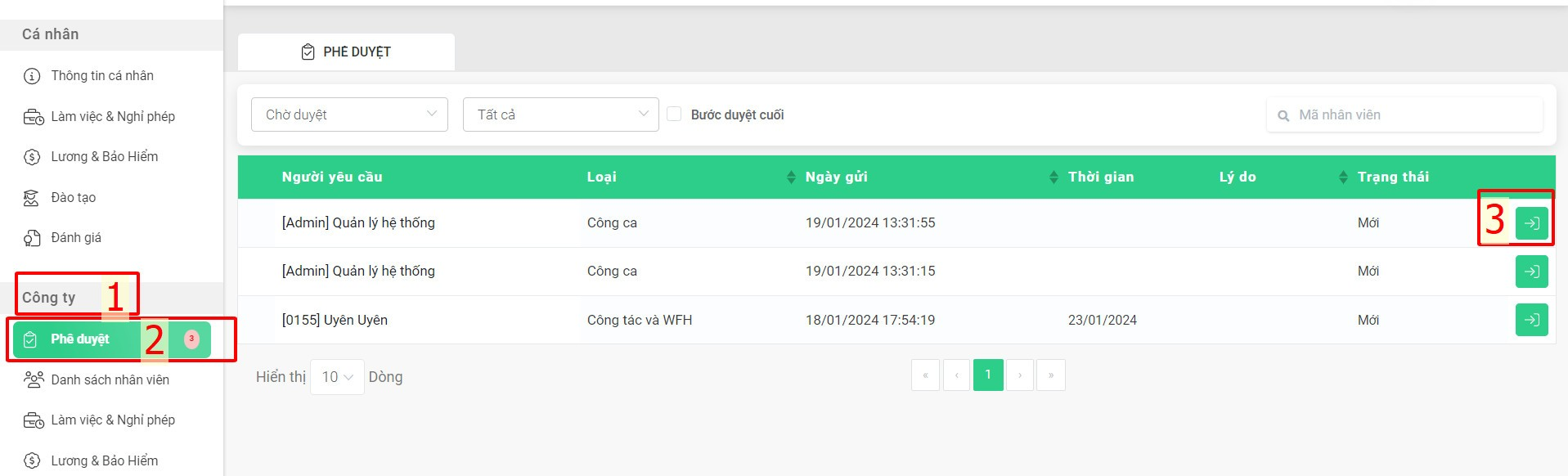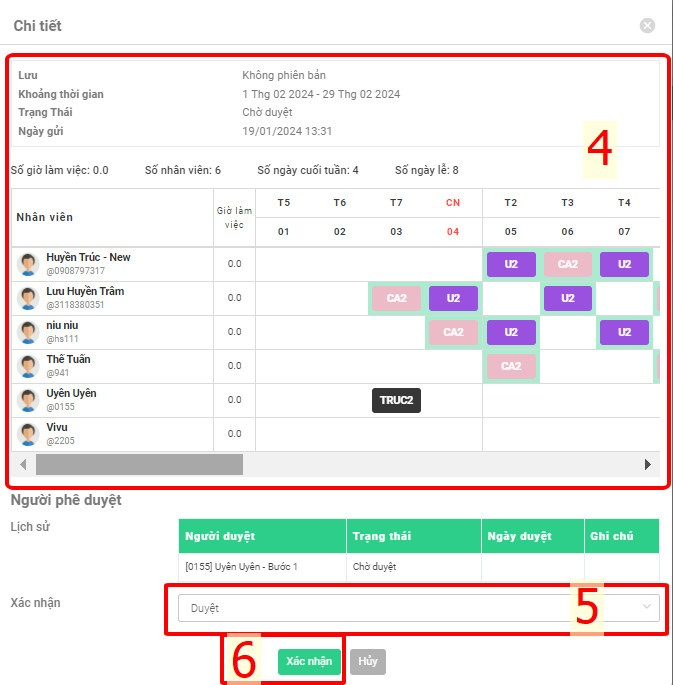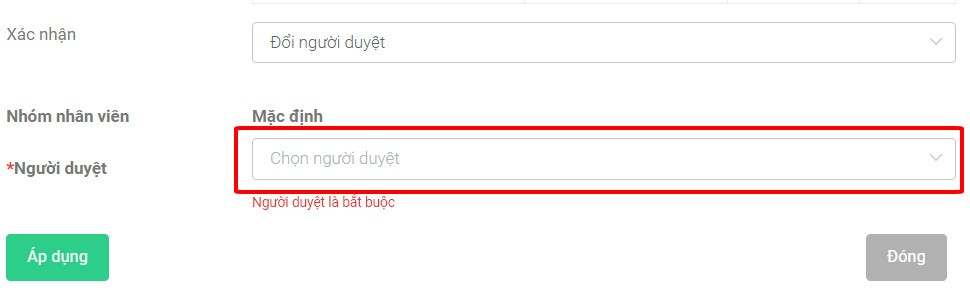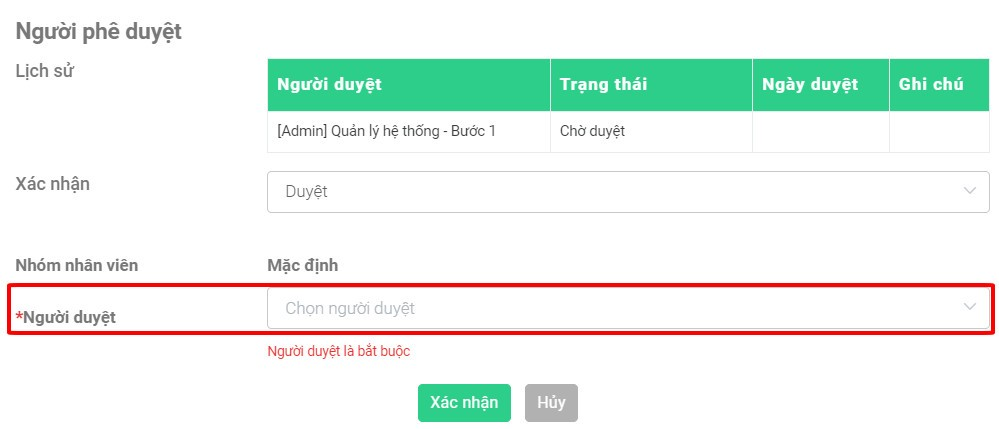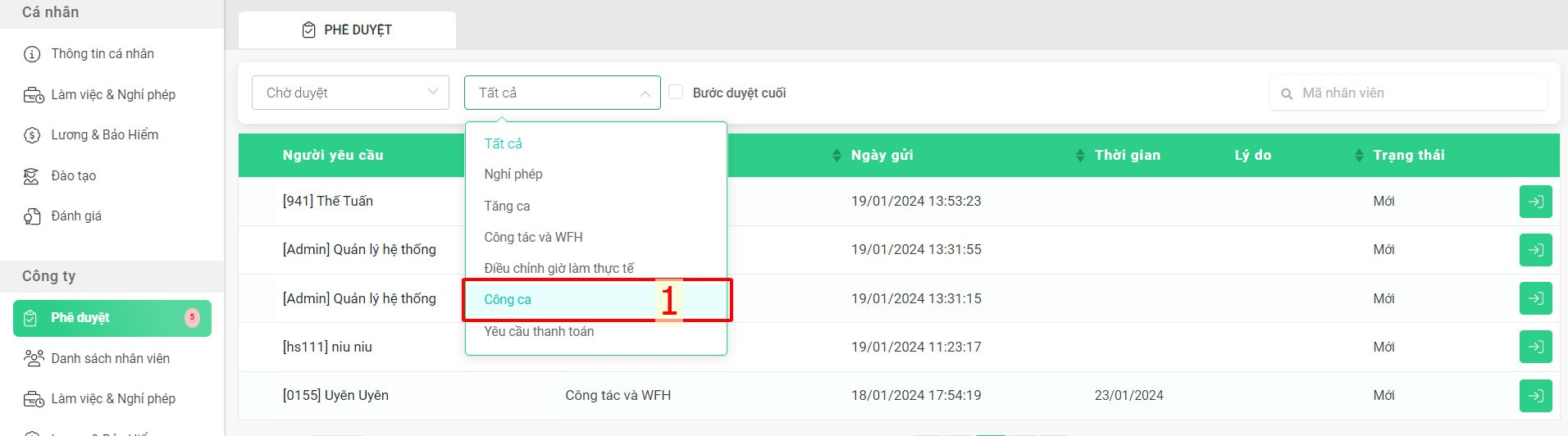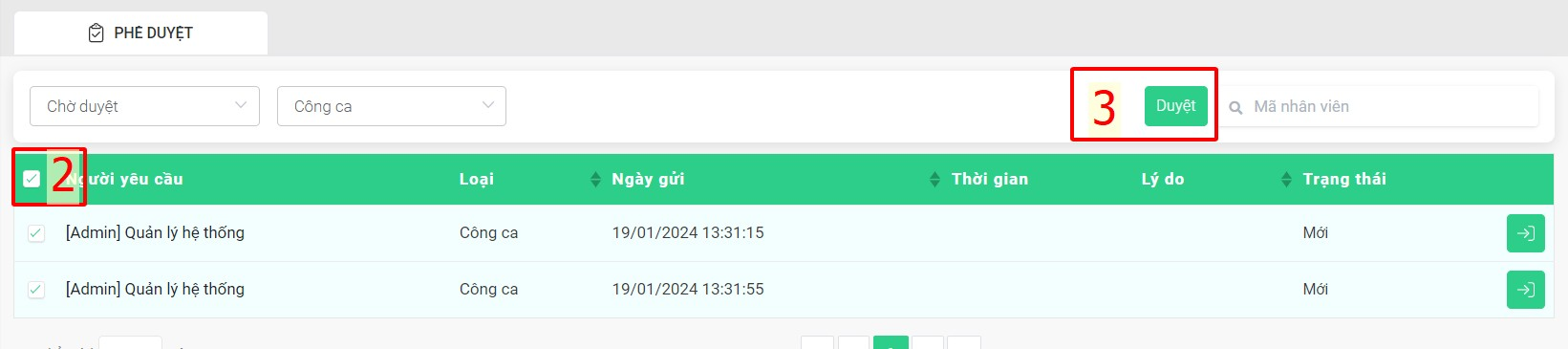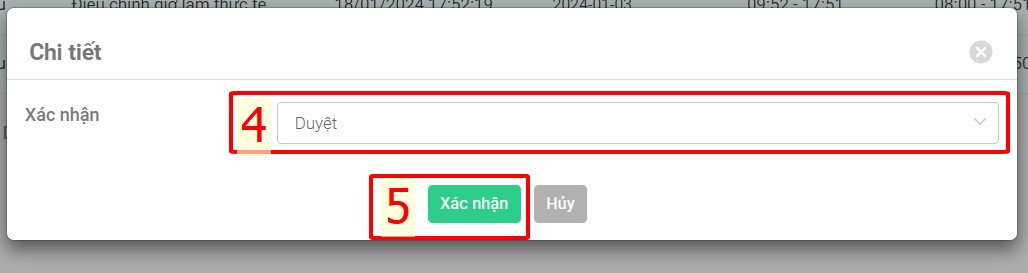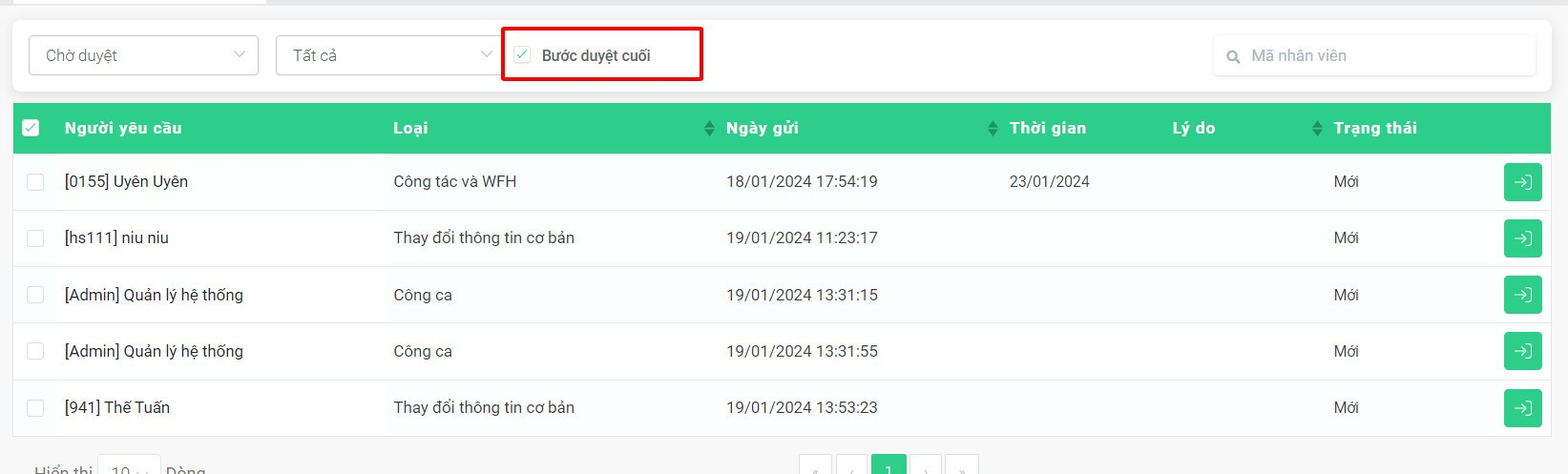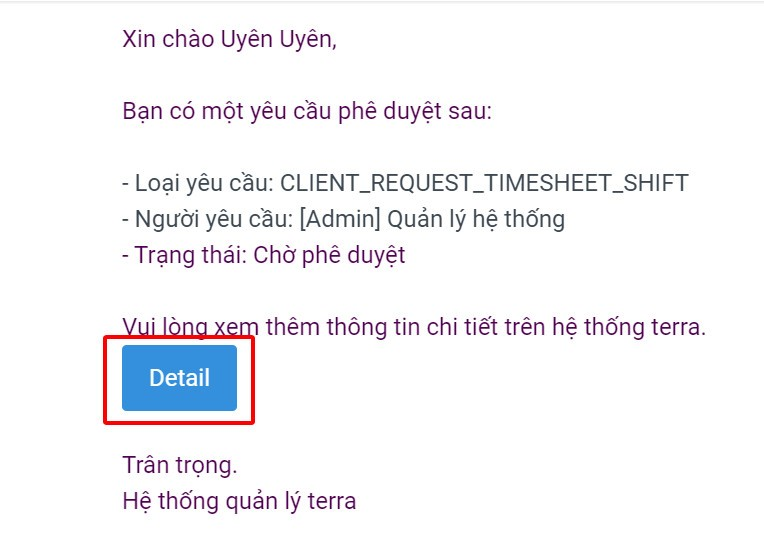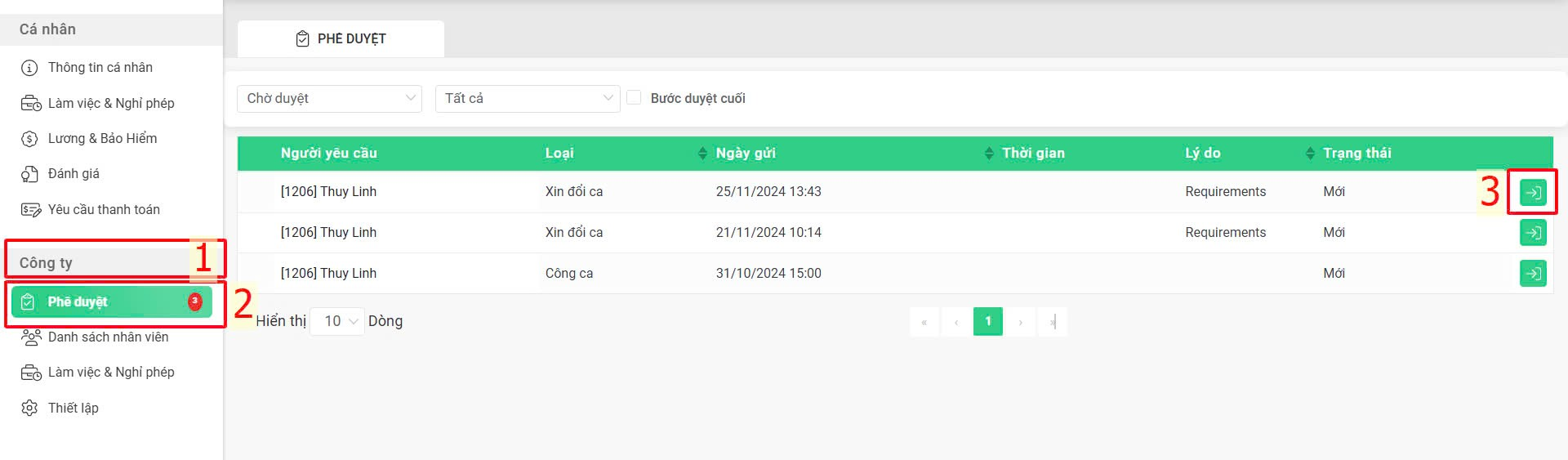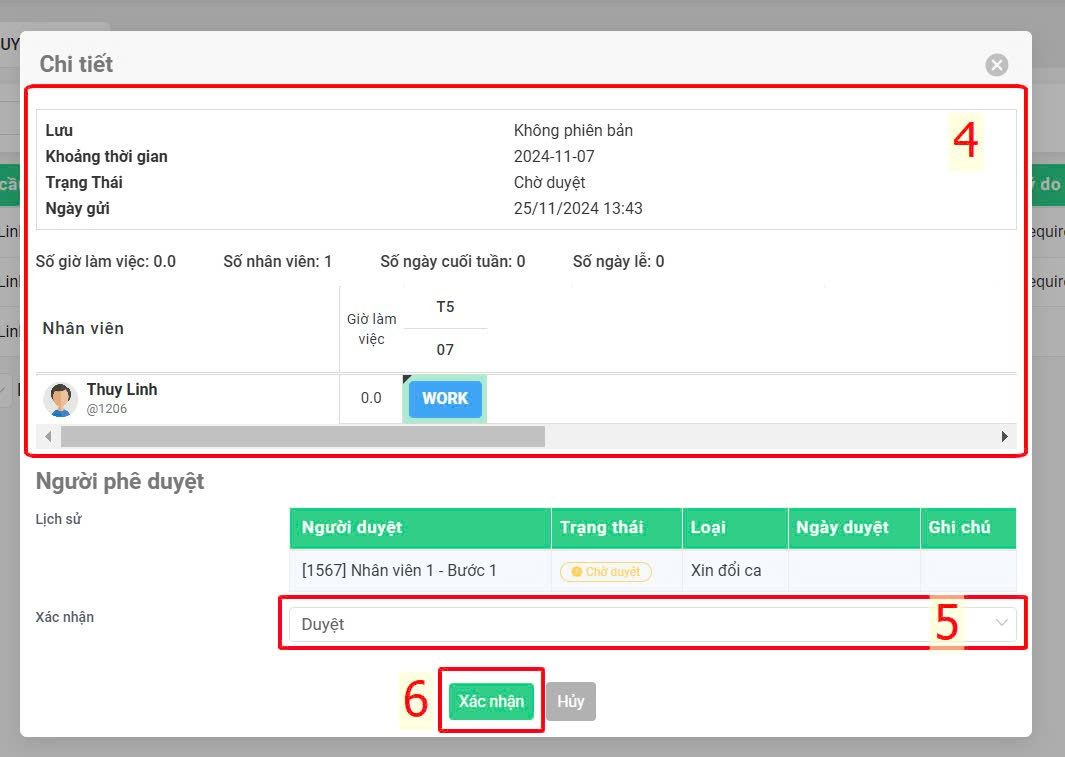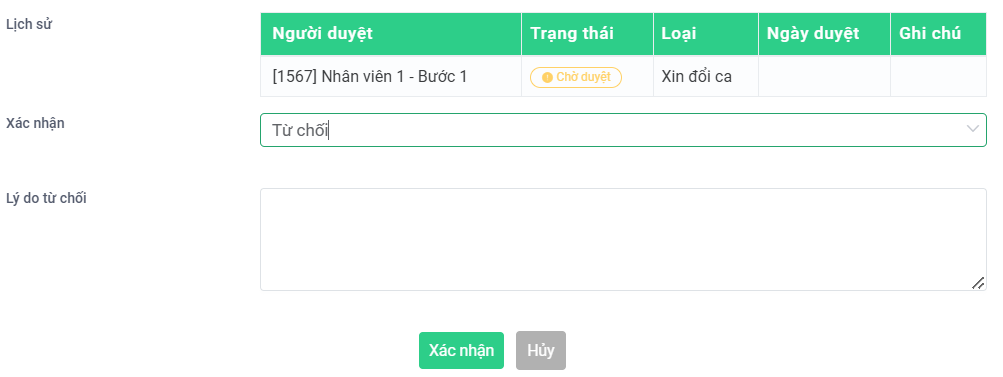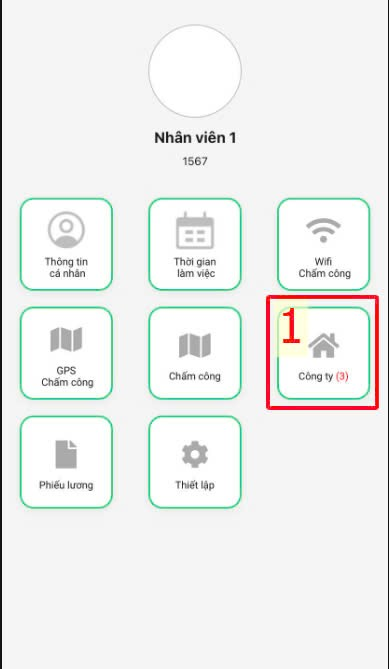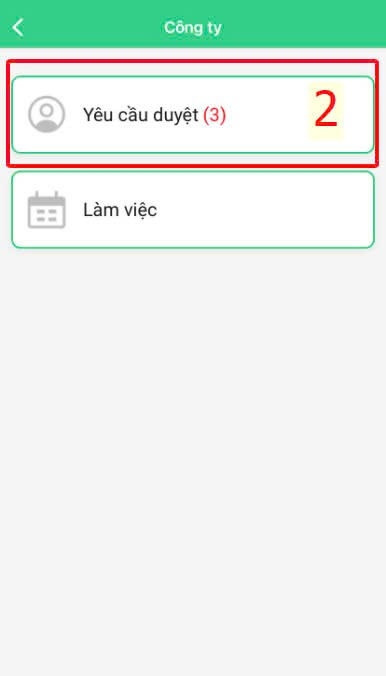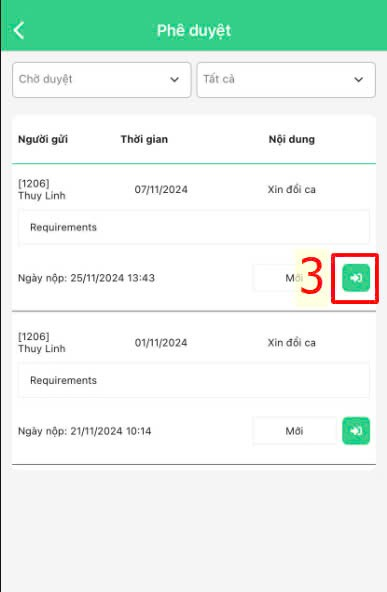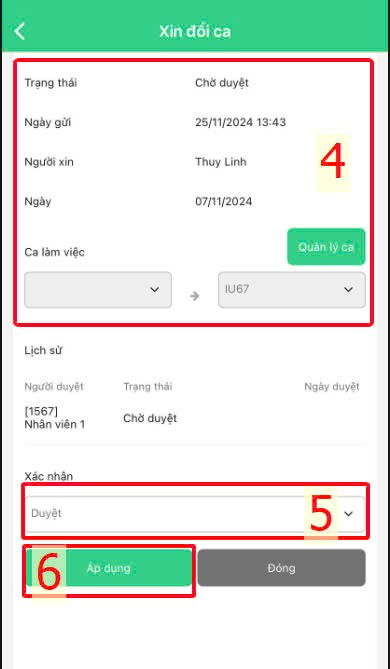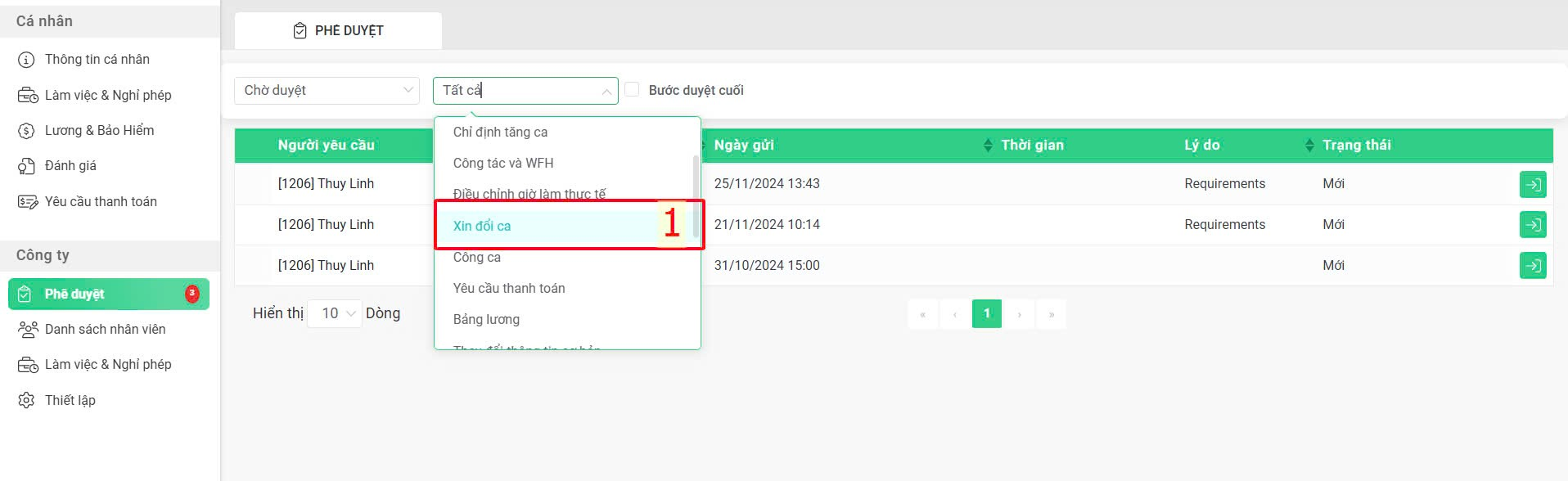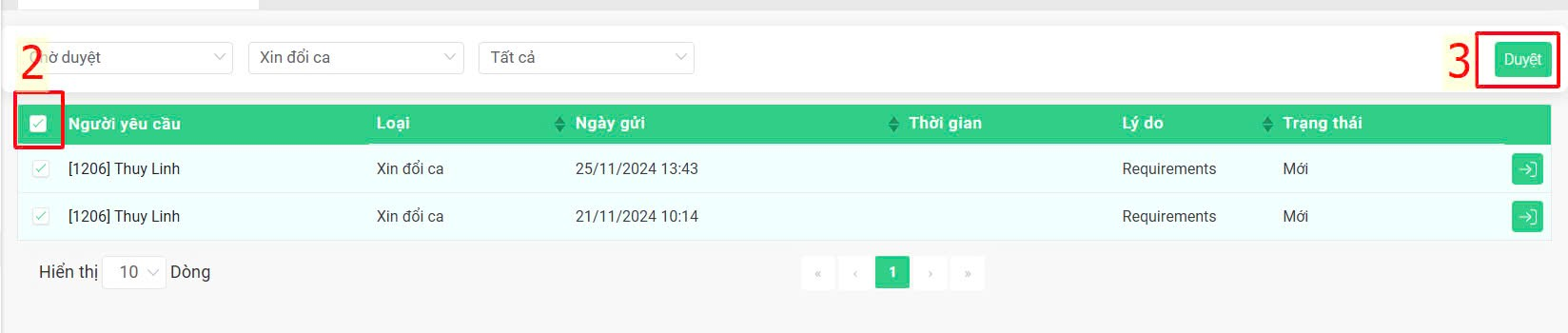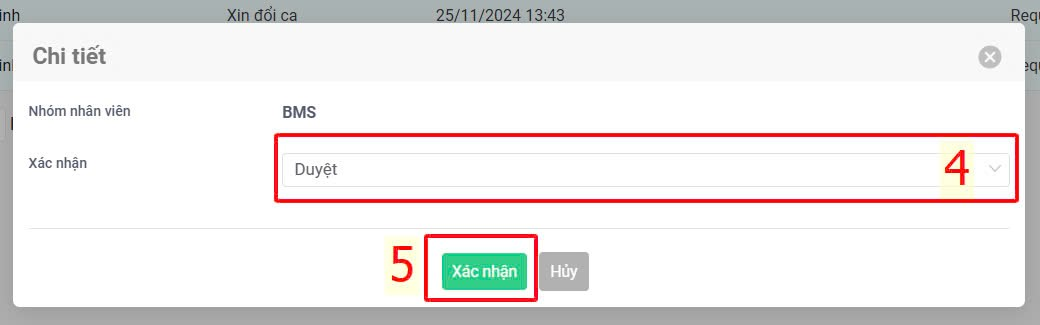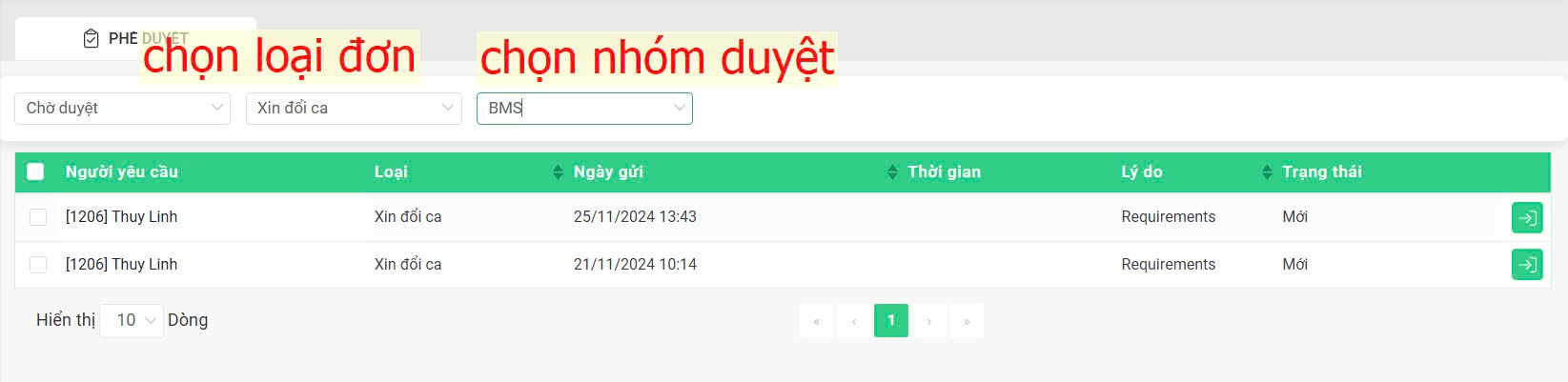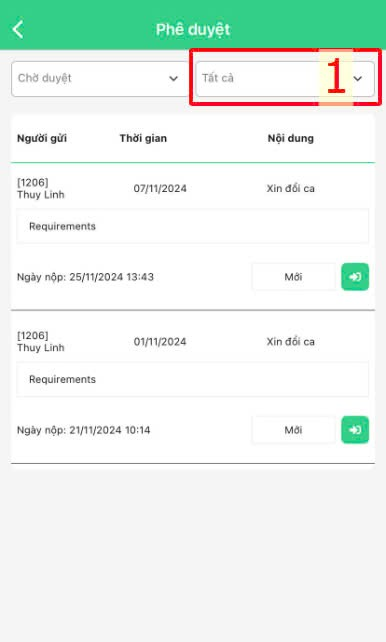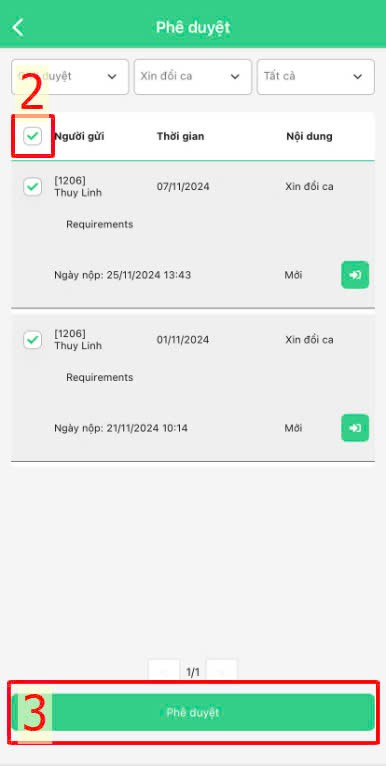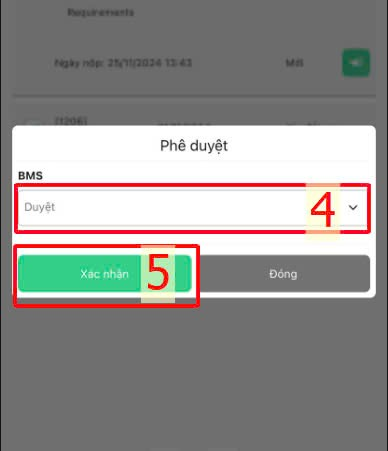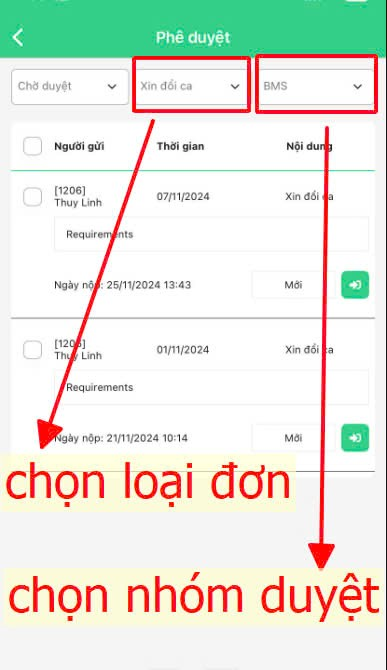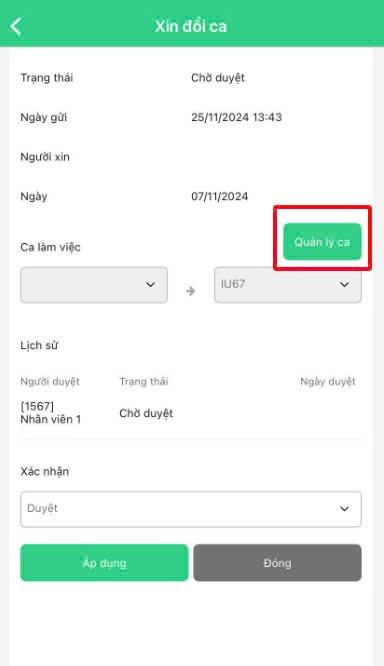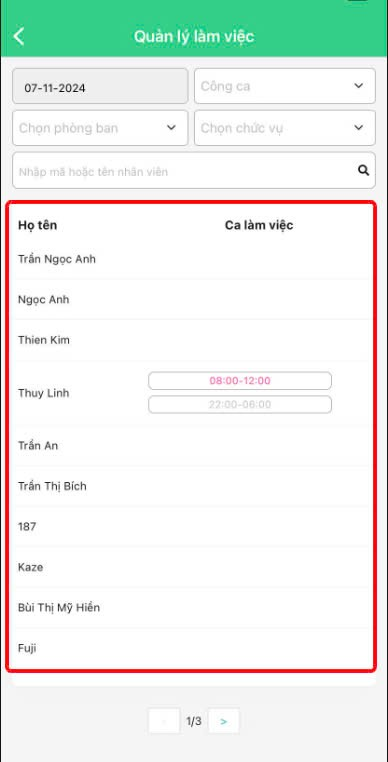[2023 Version] Duyệt công ca
Nội dung chính
A. Duyệt bảng phân công ca (chi tiết)
B. Duyệt bảng phân công ca hàng loạt (chi tiết)
C. Duyệt đơn xin đổi ca (chi tiết)
D. Duyệt đơn xin đổi ca hàng loạt (chi tiết)
A. Duyệt bảng phân công ca
Để phân công ca làm cho nhân viên, bảng phân công ca cần được tài khoản có thẩm quyền phê duyệt thì dữ liệu phân công ca mới được cập nhật vào lịch làm việc của nhân viên. Để duyệt bảng phân công ca, người duyệt thao tác như sau:
Thứ tự thao tác:
Công ty > Phê duyệt > Biểu tượng chi tiết →]tại yêu cầu phê duyệt > Xem bảng phân công ca > Chọn loại phản hồi yêu cầu (Từ chối, Duyệt, Đổi người duyệt) > Xác nhận
Lưu ý:
-
Chỉ có thể phê duyệt bảng phân công ca trên website
-
Khi chọn "Từ chối", cửa sổ chi tiết sẽ hiển thị thêm ô Lý do từ chối để người duyệt điền (nếu cần):
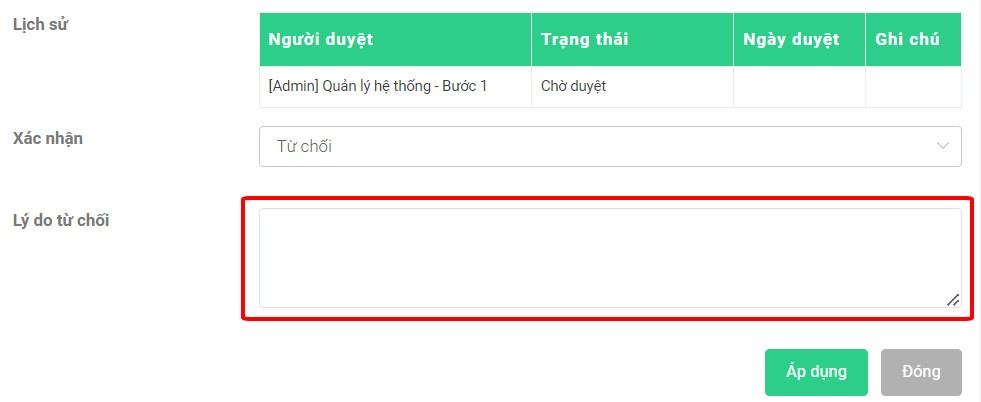
-
Khi chọn "Đổi người duyệt", hộp thoại chứa người phê duyệt nằm trong cùng bước duyệt sẽ hiện ra (nếu có) để người duyệt chọn người sẽ duyệt bảng phân công ca thay mình:
-
Khi chọn "Duyệt" cho bảng phân công ca, nếu sau bước duyệt của người đang phê duyệt vẫn còn các bước duyệt khác, màn hình phê duyệt sẽ có thêm phần chọn người phê duyệt tiếp theo (trường thông tin bắt buộc điền) như ảnh bên dưới. Trường thông tin này sẽ không hiển thị nếu người duyệt hiện tại chọn "Từ chối".
B. Duyệt bảng phân công ca hàng loạt
-
Đối với các yêu cầu cùng phân loại, người duyệt có thể duyệt toàn bộ bằng cách thao tác như sau (Tính năng này chỉ có trên phiên bản website):
Bộ lọc loại yêu cầu > Chọn loại yêu cầu > Tick chọn tất cả > Duyệt > Chọn loại phản hồi yêu cầu > Xác nhận
-
Khi người duyệt bảng phân công ca nằm ở bước duyệt cuối cùng, có thể nhấn chọn nút [Bước duyệt cuối] để xem các yêu cầu đang chờ được duyệt ở bước duyệt cuối, sau đó thao tác duyệt hàng loạt như hướng dẫn bên trên (nếu cần).
-
Khi có yêu cầu phê duyệt, thông báo sẽ được gửi đến email đăng ký tài khoản terra của người phê duyệt như hình minh họa, nhấn vào nút [Detail] để xem chi tiết đơn trên website:
C. Duyệt đơn xin đổi ca
Để duyệt các đơn xin đổi ca của nhân viên, người phê duyệt thao tác trên website hoặc thao tác trên mobile app như sau:
THAO TÁC TRÊN WEBSITE
Thứ tự thao tác:
Công ty > Phê duyệt > Biểu tượng chi tiết →] tại đơn cần phê duyệt > Xem thông tin đơn > Chọn loại phản hồi yêu cầu (Từ chối, Duyệt, Đổi người duyệt) > Xác nhận
Lưu ý:
-
Khi chọn "Từ chối", cửa sổ chi tiết đơn sẽ hiển thị thêm ô Lý do từ chối để người duyệt điền (nếu cần)
Giao diện website
THAO TÁC TRÊN MOBILE APP
Để duyệt các đơn xin đổi ca của nhân viên trên phiên bản app mobile, người dùng thao tác như sau:
Thứ tự thao tác:
Công ty > Yêu cầu duyệt > Biểu tượng chi tiết đơn →] > Xem chi tiết đơn > Chọn phản hồi yêu cầu > Áp dụng
Lưu ý:
-
Khi chọn "Từ chối", cửa sổ chi tiết đơn sẽ hiển thị thêm ô Lý do từ chối để người duyệt điền (nếu cần)
Giao diện mobile app
D. Duyệt đơn xin đổi ca hàng loạt
Đối với các đơn cùng phân loại, người duyệt có thể duyệt toàn bộ bằng cách thao tác trên website hoặc thao tác trên mobile app như sau:
THAO TÁC TRÊN WEBSITE
Bộ lọc loại đơn > Chọn loại đơn Xin đổi ca > Tick chọn tất cả > Duyệt > Chọn loại phản hồi yêu cầu > Xác nhận
Đối với công ty có người duyệt đơn cho nhiều nhóm nhân viên, sau khi lọc ra loại đơn, cần tiếp tục lọc ra nhóm nhân viên cần duyệt trước khi tao thác duyệt:
THAO TÁC TRÊN MOBILE APP
Màn hình tổng hợp đơn cần duyệt > Bộ lọc loại đơn > Chọn loại đơn Xin đổi ca > Tick chọn tất cả > Duyệt > Chọn loại phản hồi yêu cầu > Xác nhận
Đối với công ty có người duyệt đơn cho nhiều nhóm nhân viên, sau khi lọc ra loại đơn, cần tiếp tục lọc ra nhóm nhân viên cần duyệt trước khi tao thác duyệt:
Lưu ý: